Facebookのパスワードを回復するための3つの実用的なソリューション
最近Facebookのパスワードを変更しましたか、それとも既存のパスワードを思い出せないようですか? さて、あなたと同じように–他の多くのFacebookユーザーも同様の状況に遭遇し、アカウントの詳細を回復するのが難しいと感じています。 良いニュースは、いくつかのネイティブまたはサードパーティのソリューションを使用すると、Facebookのパスワードを簡単に回復できることです。 したがって、この投稿では、Facebookのパスワードを取得するために実装したいくつかの試行済みのソリューションについてお知らせします(そうすることもできます)。
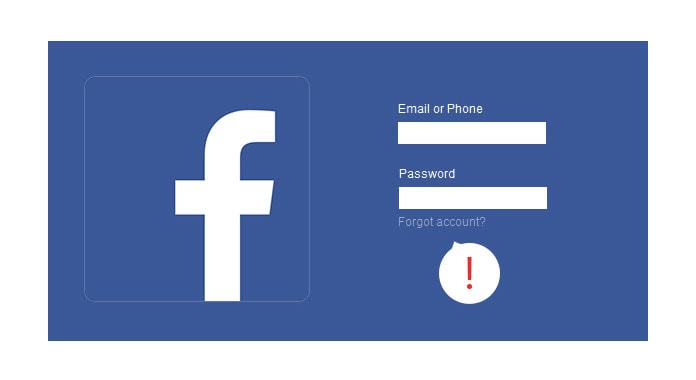
パート1:iPhoneで忘れたFacebookパスワードを回復する方法は?
iPhoneからFBパスワードを取得する最も簡単な方法は、 DrFoneTool –パスワードマネージャー。 デスクトップアプリケーションは、保存されているあらゆる種類のパスワード(アプリやWebサイト用)をiPhoneから簡単に取得できます。 また、Apple IDの詳細、WiFiログインなどを抽出することもできます。
DrFoneToolの最も優れている点– Password Managerは、パスワードが漏洩しないようにする優れたセキュリティです。 保存したアカウントの詳細を取得することはできますが、転送したり、どこに保存したりすることはできません。 そのため、Facebookのパスワードを取り戻したいときに、次の方法でDrFoneTool –PasswordManagerの支援を受けました。
ステップ1:iPhoneを接続し、DrFoneToolに検出させます
DrFoneTool – Password Managerをシステムにインストールし、Facebookのパスワードを取得したいときにいつでも起動することから始めることができます。 DrFoneToolツールキットのウェルカム画面が表示されたら、パスワードマネージャー機能を起動するだけです。

DrFoneTool – Password Managerの全体的なインターフェイスが起動するので、機能するライトニングケーブルを使用してiPhoneをシステムに接続するだけです。

ステップ2:DrFoneToolにFacebookのパスワードを回復させる
iPhoneがアプリケーションによって検出されると、インターフェイスでデバイスの詳細を表示できます。 DrFoneToolによるパスワード回復プロセスを開始するには、[スキャンの開始]ボタンをクリックします。

すごい! DrFoneTool – Password Managerは、保存されているあらゆる種類のアカウントの詳細をデバイスから抽出するため、しばらく待つだけで済みます。 iPhoneをスキャンしてパスワードを取得するため、途中でアプリケーションを閉じないことをお勧めします。

ステップ3:DrFoneToolを介してパスワードを表示および保存する
アプリケーションがスキャンプロセスを完了すると、通知されます。 サイドバーから任意のカテゴリに移動して、アプリ/ウェブサイトのパスワード、AppleIDの詳細などを表示できるようになりました。 ここからFacebookのパスワードを探し、目のアイコンをクリックして表示します。

抽出したパスワードをアプリケーションから保存する場合は、下部にある[エクスポート]ボタンをクリックして、取得したすべての詳細をCSVファイルの形式で保存できます。

今だけあなたを取得する FBパスワード、アプリケーションは、iOSデバイスから他のアカウントの詳細を取得するのにも役立ちます。
パート2:WebブラウザからFacebookパスワードを回復する
最近のほとんどのブラウザは、当社のWebサイトやアプリのパスワードを自動的に保存できることをすでにご存知かもしれません。 したがって、自動保存オプションを有効にしている場合は、保存したFbパスワードをそこから簡単に抽出できます。
Google Chromeの
Facebookのパスワードを取り戻したいときは、Chromeのネイティブパスワードマネージャー機能を利用しました。 アクセスするには、システムでGoogle Chromeを起動し、メインメニューから(右上隅にあるXNUMXつのドットのアイコンをクリックして)[設定]に移動するだけです。

Chromeの[設定]ページが開いたら、横から[自動入力]セクションにアクセスして、[パスワード]フィールドに移動できます。
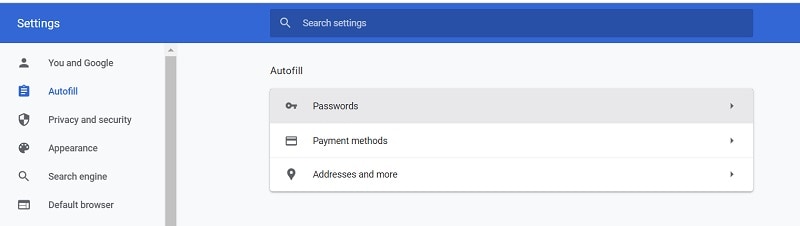
これにより、GoogleChromeに保存されているすべてのパスワードのリストが表示されます。 検索バーに「Facebook」と入力するか、ここから手動で検索できます。 その後、目のアイコンをクリックし、システムのセキュリティコードを入力して、 Facebookのパスワード。

MozillaFirefoxの場合
Chromeと同様に、保存したFBパスワードをMozillaFirefoxで表示することもできます。 これを行うには、Firefoxを起動し、上部のハンバーガーアイコンをクリックしてその設定にアクセスします。
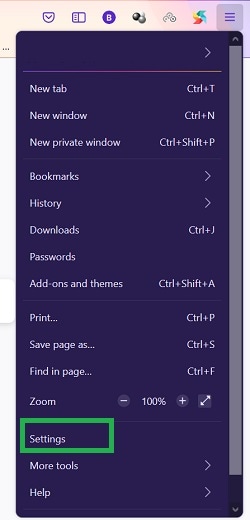
すごい! Firefoxの[設定]ページが起動したら、サイドバーから[プライバシーとセキュリティ]オプションにアクセスするだけです。 ここでは、[ログインとパスワード]フィールドに移動して移動し、[保存されたログイン]機能をクリックするだけです。
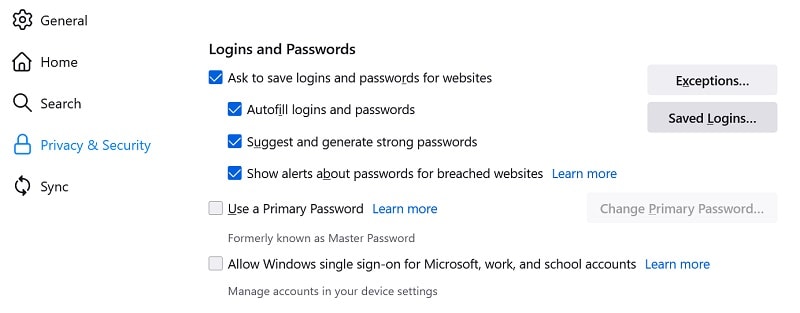
それでおしまい! これにより、Firefoxに保存されているすべてのログイン詳細が開きます。 これで、サイドバーから保存されたFacebookアカウントの詳細に移動するか、検索オプションで「Facebook」を手動で探すことができます。
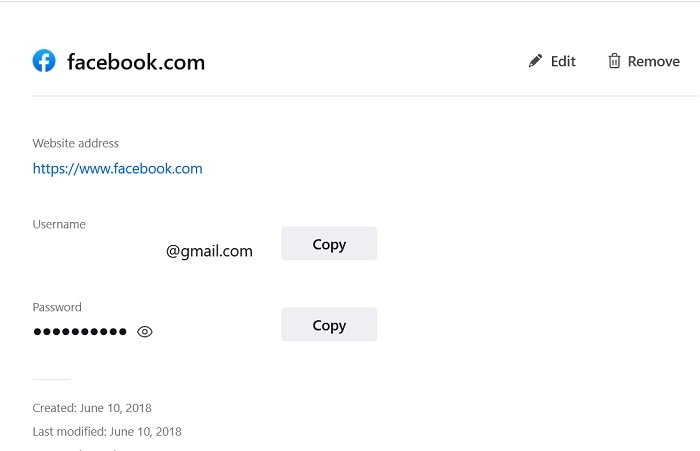
これにより、FacebookアカウントのメールIDとパスワードが表示されます。 システムのマスターパスワードを入力した後、ここからFBパスワードをコピーまたは表示できます。
サファリについて
最後に、Safariユーザーは、組み込みのパスワードマネージャー機能を利用して、保存されているFBパスワードを表示することもできます。 保存した詳細を確認するには、システムでSafariを起動し、[Finder]>[Safari]>[設定]に移動します。
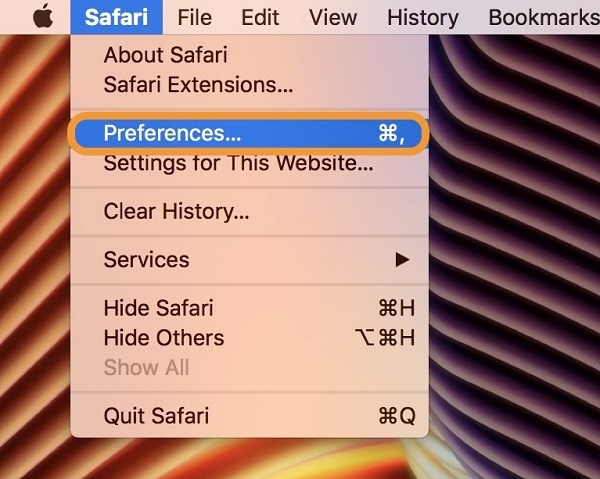
これにより、Safariに関連するさまざまな設定で新しいウィンドウが開きます。 提供されたオプションから、[パスワード]タブに移動し、システムのパスワードを入力して、セキュリティチェックをバイパスします。
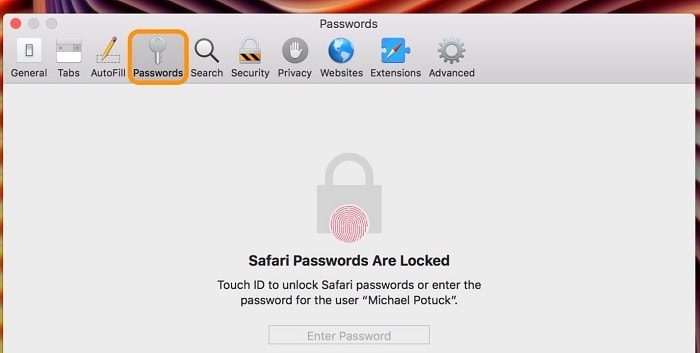
それでおしまい! これにより、Safariに保存されているすべてのパスワードが一覧表示されます。 保存されているものを探すだけです Facebookのパスワード 問題なく表示またはコピーすることを選択します。
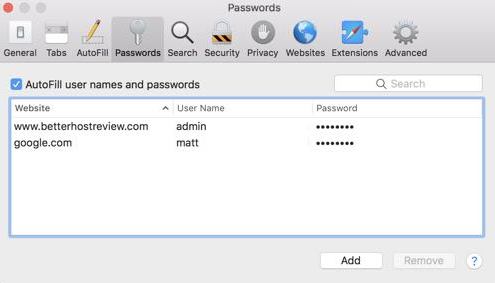
制限事項
FBパスワードを回復するためのこれらのソリューションは、事前にブラウザにアカウントの詳細を保存している場合にのみ機能することに注意してください。
あなたも興味があるかもしれません:
パート3:Facebookのパスワードを直接取得または変更する方法は?
ブラウザからFacebookのパスワードにアクセスする以外に、Webサイトまたはアプリからアカウントの詳細を直接変更または復元することもできます。 これはプラットフォームのネイティブメソッドであり、主にFacebookのパスワードを変更するために使用されます。
ただし、FBパスワードを変更するには、FacebookIDにリンクされている電子メールアカウントにアクセスできる必要があります。 これは、Facebookのパスワードを変更すると、アカウントの詳細をリセットできるリンクがXNUMX回だけ生成されるためです。 FBアカウントの詳細をリセットするために実行できる簡単な手順は次のとおりです。
ステップ1:Facebookでアカウント回復プロセスを開始します
まず、スマートフォンでFacebookアプリを起動するか、任意のブラウザーでそのWebサイトにアクセスします。 最初に、既存のパスワードを入力してFBアカウントへのログインを試みることができます。 間違った詳細を入力すると、Facebookアカウントを回復するオプションが表示されます。
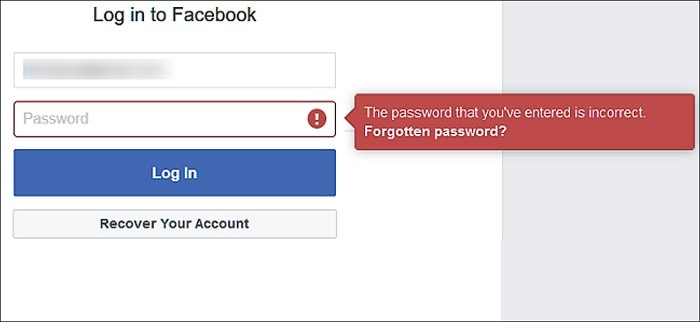
ステップ2:Facebookでリンクされたメールアカウントの詳細を入力する
アカウントの復旧に進むため、Facebookアカウントにリンクされている電話番号または電子メールIDを入力する必要があります。 電話番号を入力すると、XNUMX回限りのコードが生成され、パスワードをリセットするための一意のリンクがメールに送信されます。
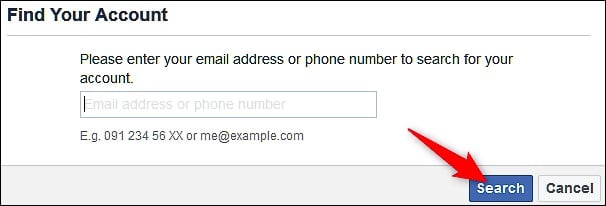
リンクされた電子メールIDを使用してアカウントを回復したいとします。 これで、アカウントの回復方法を続行し、[続行]ボタンをクリックできます。
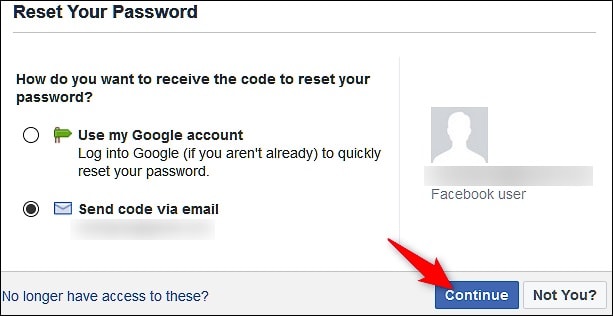
ステップ3:Facebookアカウントのパスワードを変更する
その後、パスワードをリセットするための専用リンクが記載されたメールがリンクされたアカウントに送信されます。 電話番号を入力した場合は、代わりにXNUMX回限り生成されたコードが送信されます。
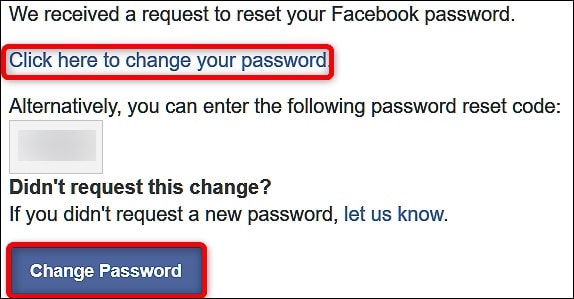
それでおしまい! これで、新しいパスワードを入力できるFacebookアプリまたはWebサイトにリダイレクトされます。 あなたがあなたを変えたら FBパスワード、 更新されたアカウントのクレデンシャルを使用してアカウントにアクセスします。
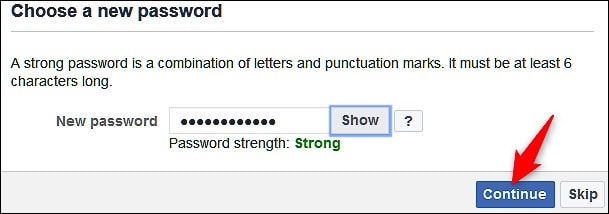
制限事項
プロセスは非常に簡単ですが、FacebookIDにリンクされている電子メールアカウントまたは電話番号にアクセスできる場合にのみ機能します。
よくある質問
- Facebookのパスワードを変更するにはどうすればよいですか?
Facebookアカウントにログインできる場合は、アカウント設定に移動してパスワードを変更できます。 それ以外の場合は、リンクされた電子メールIDまたは電話番号を使用してFBパスワードをリセットできます。
- Facebookアカウントをより安全にする方法は?
XNUMX段階認証プロセスをオンにして、Facebookアカウントを電話番号にリンクできます。 または、FBをオーセンティケーターアプリ(GoogleやMicrosoft Authenticatorなど)にリンクすることもできます。
- FBパスワードをChromeに保存しておいても大丈夫ですか?
Chromeのパスワードマネージャーはパスワードを手元に置いておくのに役立ちますが、誰かがシステムのパスコードを知っていれば、簡単にバイパスできます。 そのため、簡単に解読される可能性のある単一のマネージャーにすべてのパスワードを保存することはお勧めしません。
結論
これで、リセットまたはリセットする方法に関するこの広範なガイドの終わりになります。 Facebookのパスワードを変更します。 ご覧のとおり、変更には非常に多くの制限があります FBパスワード。 したがって、単に復元したい場合は Facebookのパスワード iPhoneから、DrFoneTool –PasswordManagerの助けを借りることができます。 これは、iOSデバイスから保存された、またはアクセスできないあらゆる種類のパスワードを抽出できる、ユーザーフレンドリーで非常に安全なアプリケーションです。
最後の記事